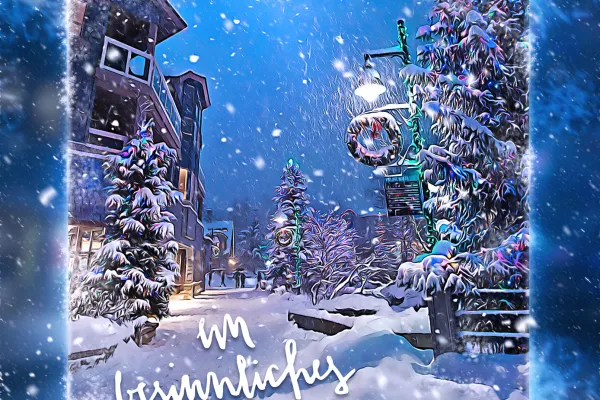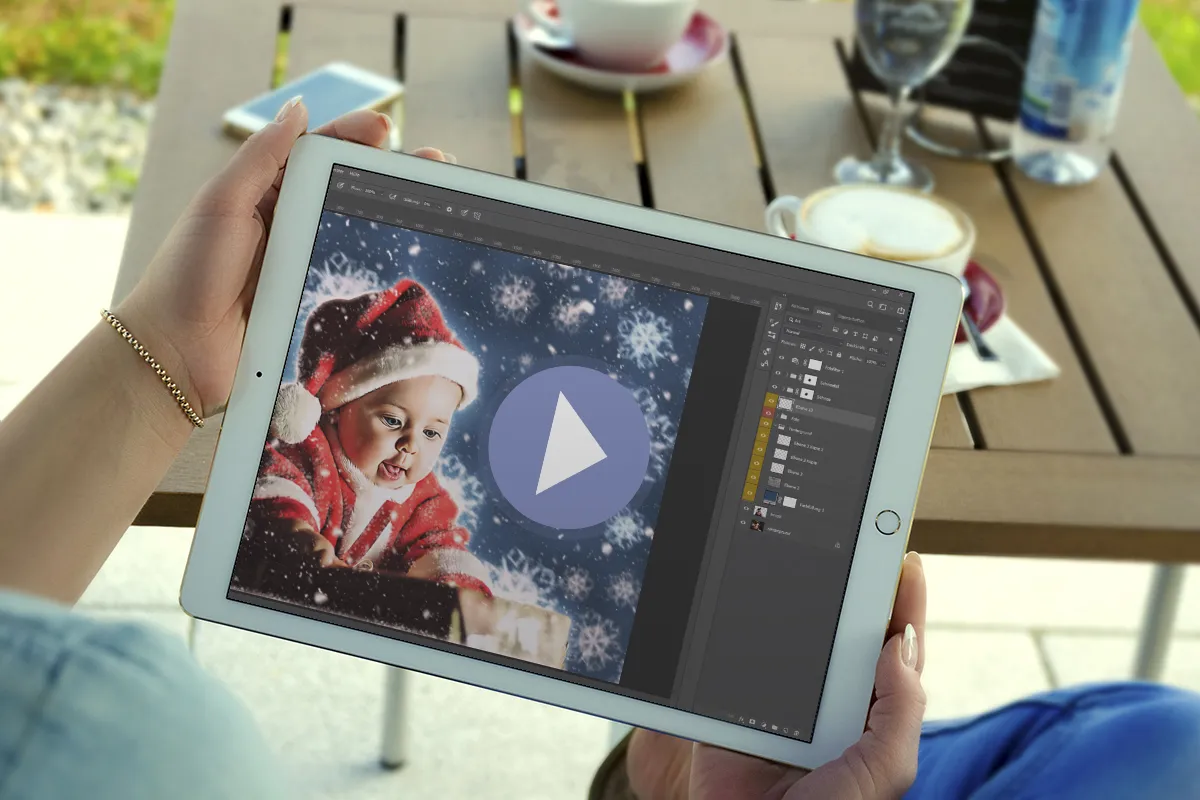Photoshop-handling:
Sne og oliefarve

Photoshop-handling "Snefnugtryl foran oliemalning"
For at skabe sne i Photoshop, er der mange veje. Her er den korteste: Klik simpelthen på snevejret. Photoshop-handlingen forvandler dit foto til et oliefarvet billede og lader derefter snefnugene falde ned. På den måde kan du skabe fortryllende vinterbilleder, som kan danne grundlag for julehilsner og gaver.
- Vinterlig Photoshop-handling: Snefnugsmagi foran oliemaleri
- Vælg dit motiv, start handlingen, og Photoshop får snefnuggene til at drysse.
- Oliefilter i brug: Dit billede omdannes automatisk til et oliemaleri.
- Perfekt egnet til fotogaver til Nikolaus og juletid.
- Inklusive: handling, pensel og vejledninger; anvendelig i Photoshop CS6 og fra CC 2015.5
En magisk automatisk proces for magisk eftertænksomme billeder: Få Photoshop-handlingen og bed fru Holle om en eventyrlig snefnug-magi med hvert klik.